3D-modeliranje v AutoCAD-u
Poleg najširšega orodja za izdelavo 2D risb, AutoCAD ponaša s funkcijami 3D modeliranja. Te funkcije so zelo zahtevne na področju industrijskega oblikovanja in inženiringa, kjer je zelo pomembno pridobiti izometrične risbe, ki temeljijo na standardih na podlagi tridimenzionalnega modela.
V tem članku se bomo seznanili z osnovnimi koncepti, kako se 3D modeliranje izvaja v AutoCAD-u.
Vsebina
3D-modeliranje v AutoCAD-u
Da bi optimizirali vmesnik za potrebe modeliranja 3D, v orodni vrstici za hitri dostop, ki se nahaja v zgornjem levem kotu zaslona, izberite profil »3D Basics«. Izkušeni uporabniki lahko uporabljajo način "3D modeliranja", ki vsebuje več funkcij.
V načinu »Osnove 3D« bomo pregledali orodja na kartici »Domov«. Nudijo standarden nabor funkcij za 3D modeliranje.
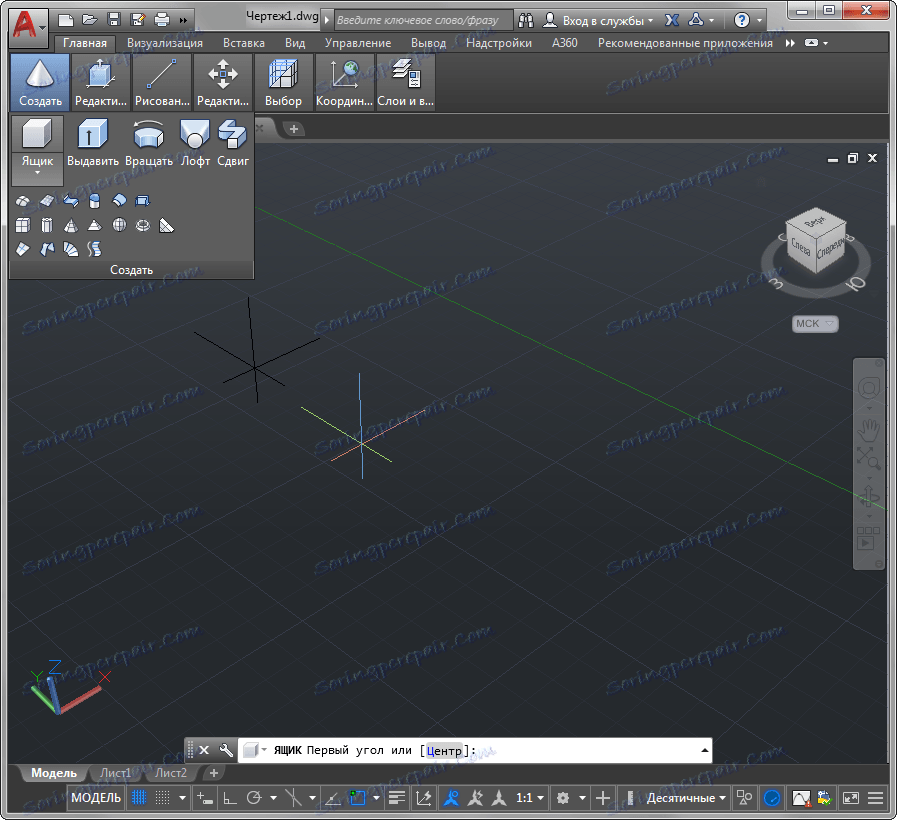
Panel za izdelavo geometrijskih teles
Preklopite na aksonometrični pogled s klikom na sliko hiše v zgornjem levem delu kocke pogleda.
Preberite več v članku: Kako uporabljati aksonometrijo v AutoCAD
Prvi gumb s spustnega seznama vam omogoča ustvarjanje geometrijskih teles: kocka, stožca, krogle, cilindra, torusa in drugih. Če želite ustvariti predmet, izberite svoj tip s seznama, vnesite parametre v ukazno vrstico ali ga grafično sestavite.

Naslednji gumb je operacija "Extrude". Pogosto se uporablja za vlečenje dvodimenzionalne črte v navpični ali vodoravni ravnini, ki ji daje volumen. Izberite to orodje, izberite črto in prilagodite dolžino iztiskanja.

Ukaz "Rotate" ustvarja geometrijsko telo z vrtenjem ravnega segmenta okoli izbrane osi. Vključite ta ukaz, kliknite na črto, narišite ali izberite os vrtenja in vnesite število stopinj, na katere se bo v ukazni vrstici opravilo vrtenje (za popolnoma trdno sliko - 360 stopinj).

Orodje Loft ustvari obliko, ki temelji na izbranih zaprtih odsekih. Po kliku na gumb "Loft" izberite dele, ki jih potrebujete, in program samodejno gradi predmet nad njimi. Po izgradnji lahko uporabnik spremeni načine gradnje telesa (gladke, normalne in druge) tako, da klikne puščico poleg predmeta.
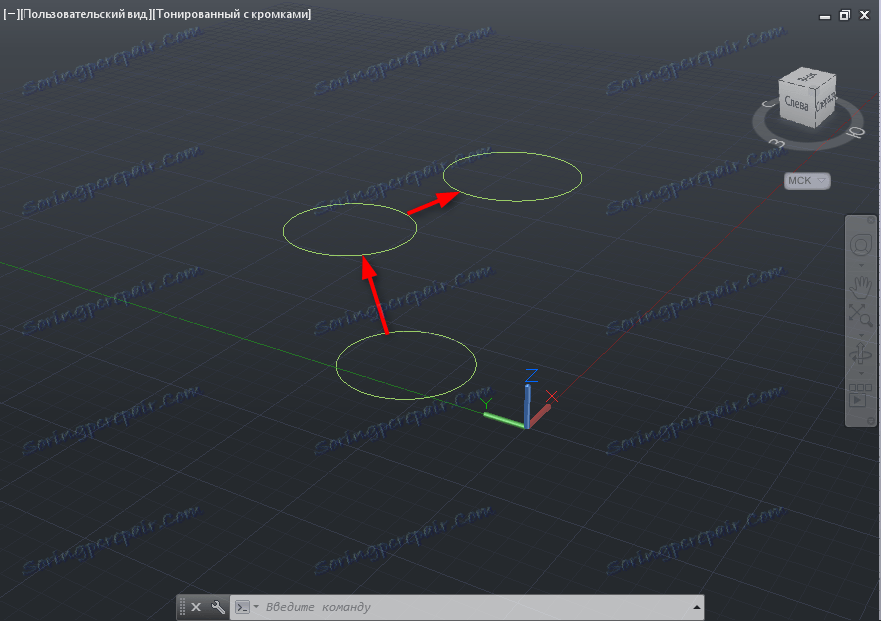
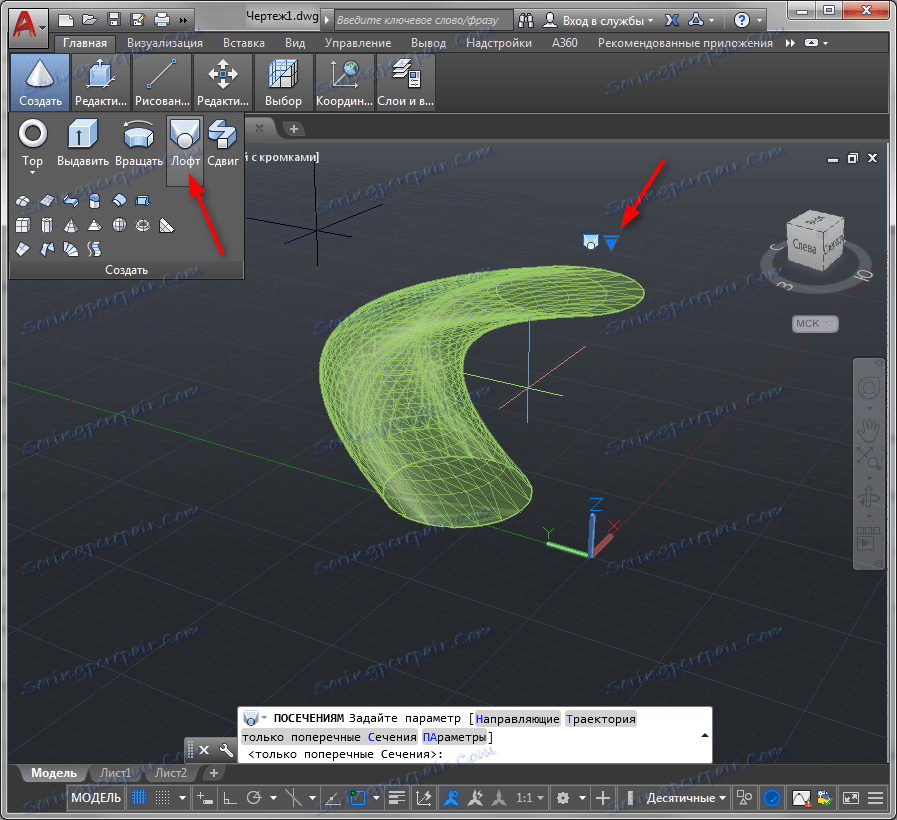
"Shift" stisne geometrijsko obliko vzdolž določene poti. Ko izberete operacijo "Shift", izberite obliko, ki se bo premaknila, in pritisnite "Enter", nato izberite pot in ponovno pritisnite "Enter".
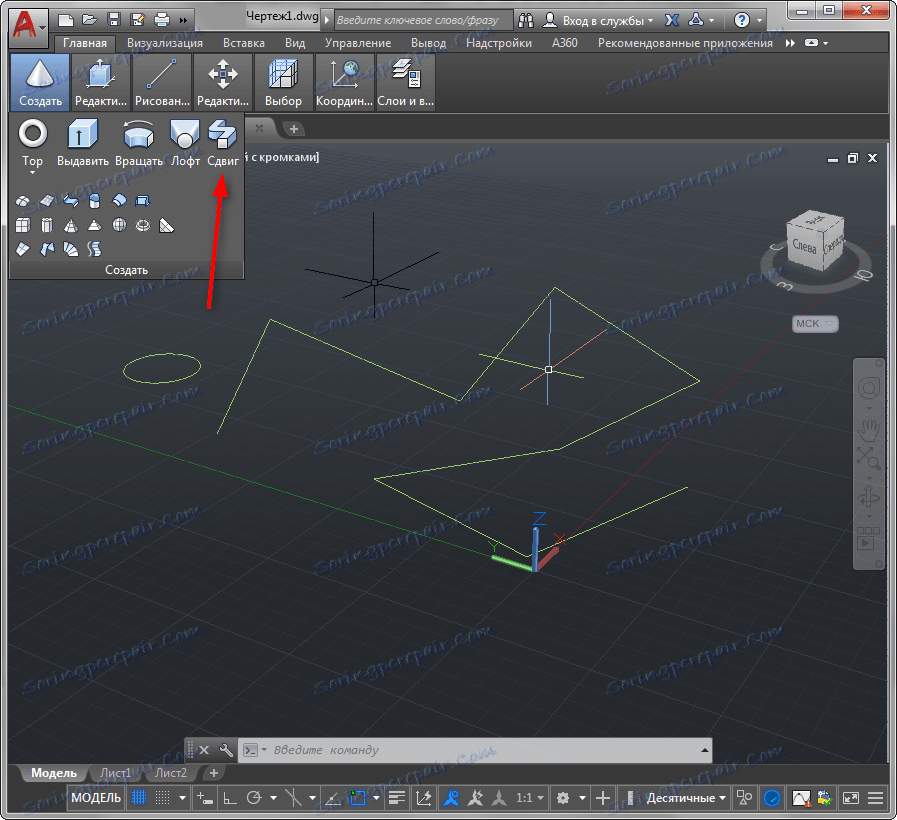
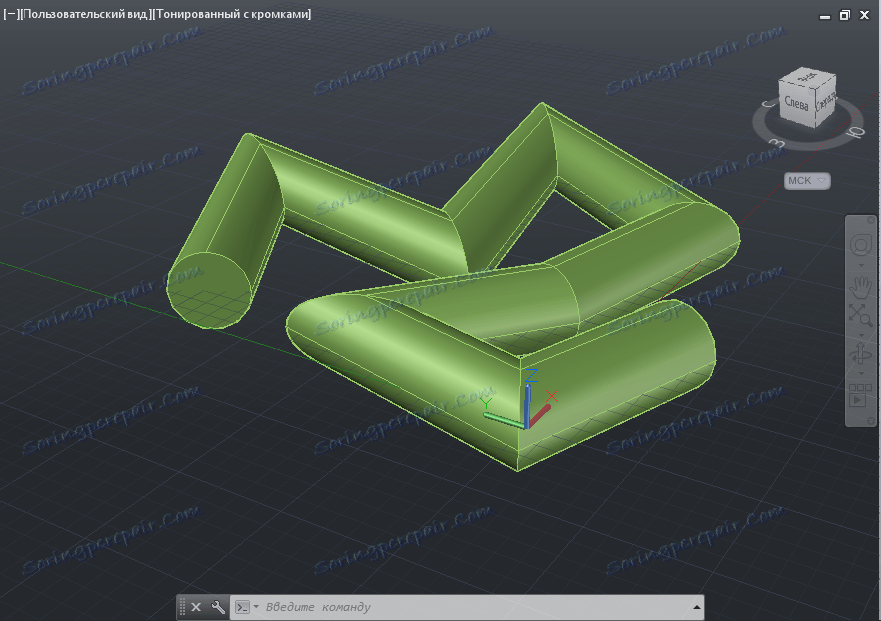
Preostale funkcije v novem panelu so povezane z modeliranjem poligonalnih površin in so namenjene za globlje, profesionalno modeliranje.
Preberite tudi: 3D modeliranje programske opreme
Geometrijska plošča za urejanje telesa
Po ustvarjanju osnovnih tridimenzionalnih modelov bomo upoštevali najpogosteje uporabljene urejalne funkcije, ki so bile zbrane v isti plošči.
"Iztiskanje" je funkcija, podobna ekstruziji v panelu za ustvarjanje geometrijskih teles. Raztezanje se nanaša samo na zaprto linijo in ustvarja trdni predmet.
S pomočjo orodja "Odštevanje" je odprtina v telesu glede na obliko prečkanja telesa. Narišite dva predmeta, ki se presekajo, in aktivirajte funkcijo Odštevanje. Nato izberite predmet, iz katerega želite odšteti obrazec, in pritisnite "Enter". Nato izberite telo, ki ga prečka. Pritisnite Enter. Ocenite rezultat.
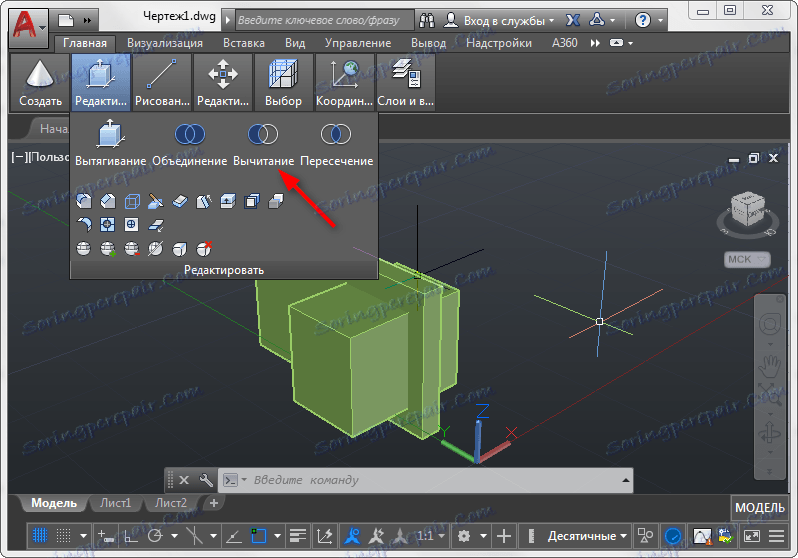
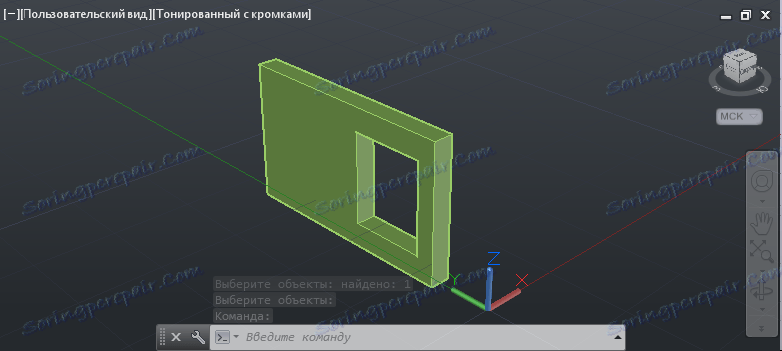
Ustvarite izravnavo kota trdnega predmeta z uporabo funkcije "Pair by edge". Aktivirajte to funkcijo v plošči za urejanje in kliknite na obraz, ki ga želite zaokrožiti. Pritisnite Enter. V ukazni poziv izberite Radij in nastavite količino posnetka. Pritisnite Enter.

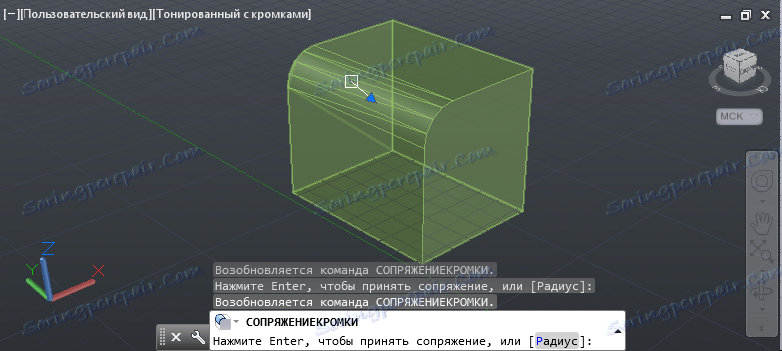
Ukaz "Section" vam omogoča, da odrežete ravnino nekaterih obstoječih predmetov. Ko pokličete ta ukaz, izberite predmet, na katerega se bo uporabil razdelek. Na ukazni vrstici boste našli več možnosti za razdelitev.
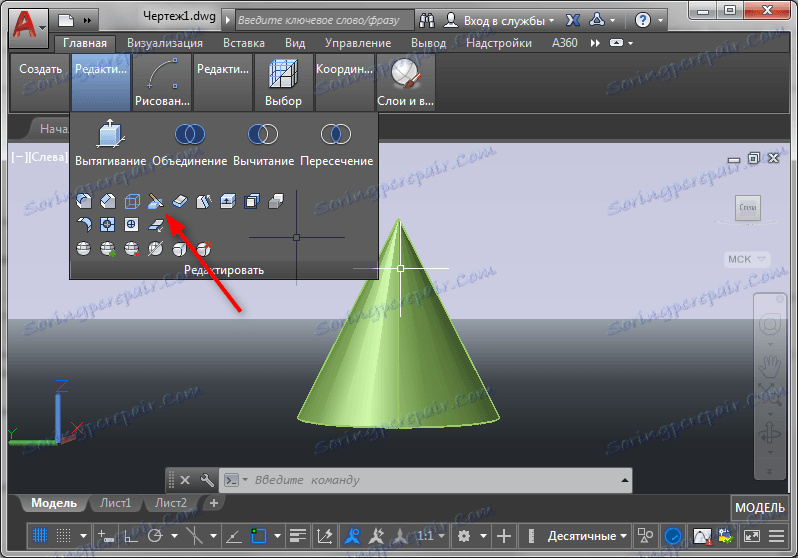
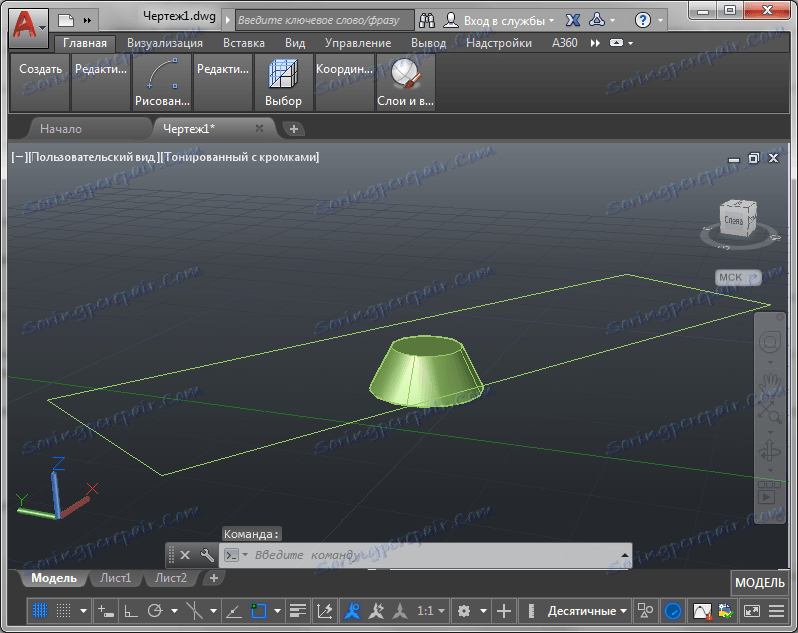
Recimo, da imate vlečeni pravokotnik, s katerim želite obrezati konus. Kliknite ukazno vrstico "Ploski objekt" in kliknite na pravokotnik. Nato kliknite na del stožca, ki naj ostane.
Če želite opraviti to operacijo, mora pravokotnik nujno preseči stožec v enem od ravnin.
Druge lekcije: Kako uporabljati AutoCAD
Tako smo na kratko pregledali osnovna načela ustvarjanja in urejanja 3D teles v AutoCAD-u. Po globlje preučevanju tega programa lahko obvladate vse razpoložljive funkcije 3D-modeliranja.
